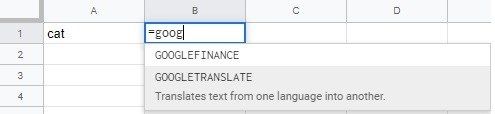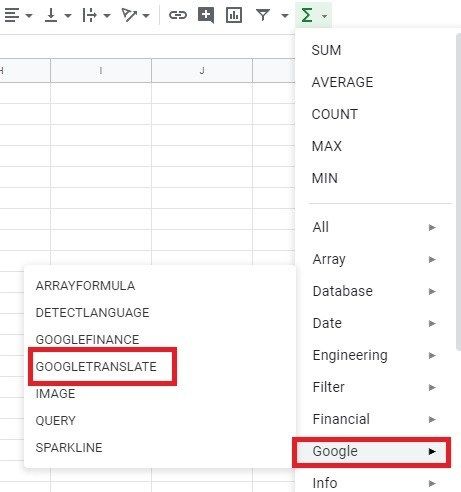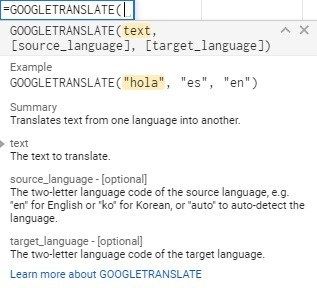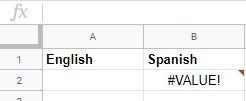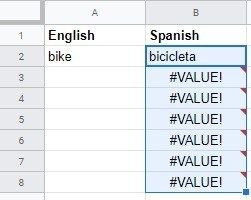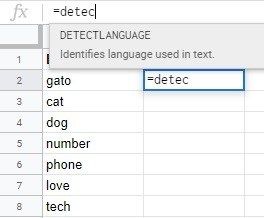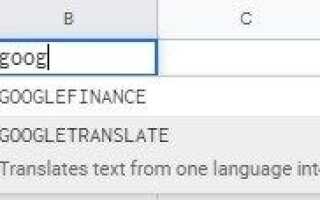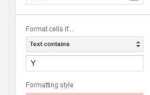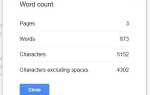Google Sheets — удобная платформа с множеством функций. Одна из этих функций дает вам возможность переводить содержимое ваших ячеек электронной таблицы.
Вы можете переводить любое слово в Google Sheets, определять языки и создавать списки слов. Эта статья покажет вам, как.
Код языка
Чтобы перевести любое слово в таблицу Google, вам необходимо выполнить следующие действия:
- Откройте свою таблицу Google.
- Введите любое слово в ячейке.
- Нажмите на другую ячейку.
- Введите ‘= googletranslate’. Как только вы начнете печатать, опция «googletranslate» должна автоматически появиться в выпадающем меню. Вместо того, чтобы печатать, вы также можете нажать на значок «Функции» на панели инструментов. Затем выберите Google> Google Translate из выпадающего меню.


- Нажмите «googletranslate». Появится код (текст, [source_language], [target_language]).

- В качестве «текста» выберите ячейку со словом, которое вы хотите перевести. Например, А1. Кроме того, вы можете нажать на эту ячейку, и программа напишет ее для вас.
- Для [source_language] выберите язык написанного вами слова. Если вы хотите перевести слово «кошка», вы должны написать «en» (для английского).
- Для [target_language] выберите язык, на который вы хотите перевести. Например, вы можете ввести «es» для испанского или «it» для итальянского. Не забывайте всегда писать языковые коды в кавычках. В противном случае вы получите ошибку в коде.
- Нажмите Ввод’. Вы должны увидеть перевод вашего исходного слова.
Google Sheets поддерживает те же языковые коды, что и Google Translate. Если в Google Translate существует языковая опция, вы можете использовать ее в своей электронной таблице Google. Чтобы увидеть все доступные языки, вы должны посмотреть список языков, поддерживаемых Google Translate. Здесь вы можете узнать коды для всех поддерживаемых языков.
Например, если вы хотите перевести с английского на японский язык, вы должны использовать следующий код для вашей ячейки:
= googletranslate (текст, «en», «ja»)
Просто!
Составление словарного списка
Если вы хотите перевести много слов с одного языка на другой, вы можете создать «словарный список» в своей электронной таблице Google. Процесс аналогичен описанному выше.
Вот что вам нужно сделать:
- Сделайте две колонки на вашем листе. Мы будем использовать столбец A для знакомых слов и столбец B для переводов.
- В A1 вы можете ввести: «Английский», а в B1 — язык, на который вы хотите перевести. «Испанский», например.
- В ячейке B2 введите код: = googletranslate (A2, «en», «es»). Вы можете изменить языковые коды в зависимости от того, что вы хотите перевести. Программа запишет #VALUE в ячейку, потому что вы еще ничего не написали в A2.

- В A2 напишите любое слово, которое вы хотели бы перевести. Как только вы закончите печатать, перевод должен появиться в ячейке B2.
- Перетащите мышку в угол B2, пока не увидите маленький крестик. Затем нажмите на нее и перетащите вниз на B3, B4, B5 и т. Д.

- Теперь вы можете ввести любое слово в A3, и вы получите перевод в B3. То же самое относится к A4 к B4, A5 к B5 и т. Д., Пока вы не переведете все слова, которые хотите.
Вы даже можете добавить другой столбец с другим языком. Допустим, вы хотите перевести то же самое, но на итальянский. В C1 вы вводите «итальянский». В этом нет необходимости, но это поможет вам изменить ситуацию и упорядочить столбцы.
Код для C2 будет выглядеть следующим образом: g = googletranslate (A2, «en», «it»). Нажмите в правом нижнем углу этой ячейки и перетащите ее вниз. Слова будут автоматически переведены.
Определить язык
Вы можете объединить две разные функции — определение языка и Google Translate. При этом вам не нужно знать язык, с которого вы переводите.
- В первой строке введите слово или фразу из другого языка.
- В другой ячейке начните писать «= detectlanguage», и когда функция появится, нажмите на нее.

- Функция похожа на предыдущую. Для «текста» вы можете либо написать название ячейки (A2), либо щелкнуть по ней.
- Нажмите Ввод’. Когда вы это сделаете, вы увидите код языка в ячейке.
Например, если вы введете «= обнаружить язык, А2», а текст на А2 будет «gato», Google обнаружит испанский. Поскольку Google работает с языковыми кодами, в ячейке вместо этого будет написано «es». Вы также можете использовать метод перетаскивания, чтобы повторить процесс для каждой строки.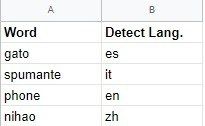
Используйте простые фразы
Не забывайте использовать только простые фразы при переводе с Google Sheets. Если вы использовали Google Translate раньше, вы будете знать, что более сложные фразы не всегда точны.
Постарайтесь упростить свои слова и идеи, чтобы вы могли в полной мере воспользоваться этой функцией.